
本文已被https://yourbatman.cn收录;女娲Knife-Initializr工程可公开访问啦;程序员专用网盘https://wangpan.yourbatman.cn;技术专栏源代码大本营:https://github.com/yourbatman/tech-column-learning;公号后台回复“专栏列表”获取全部小而美的原创技术专栏
你好,我是方向盘(YourBatman),坐稳扶好,开始发车。
| Title | Link |
|---|---|
| 所属专栏 | 【方向盘】-IntelliJ IDEA |
| 源代码 | https://github.com/yourbatman/FXP-java-ee |
| 程序员专用网盘公益上线啦,注册送1G超小容量,帮你实践做减法 | https://wangpan.yourbatman.cn |
| Java开发软件包(Mac) | https://wangpan.yourbatman.cn/s/rEH0 提取码:javakit |
| 女娲工程 | http://152.136.106.14:8761 |
| 版本约定 | [Mac OS 12.3],[iTerm2 3.4.15(zsh 5.8)],[IntelliJ IDEA 2021.3.3] |
?前言
本系列上篇文章介绍了IDEA里关于Run运行、Debug调试相关的快捷键,熟练后使用起来逼格更高了有木有。
如你所知,IDEA非常的“智能”,能给与你代码提示、问题智能修复等帮助。本文将继续介绍IDEA在代码补全方面的快捷键,加快你的编码过程。
✍正文
?IntelliJ IDEA快捷键
?Code Completion
涵盖了各种上下文感知的代码完成技术,使你能够加快你的编码过程。
?Basic
| Action Name | Key |
|---|---|
| Basic | control + space |
自动代码补全。比如i.toS敲打后: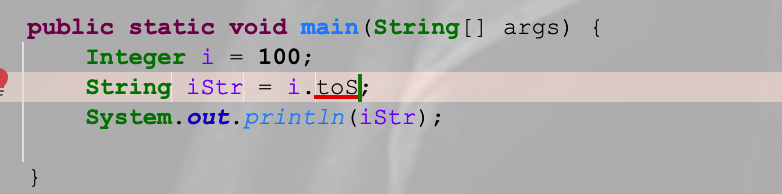
按下control + space快捷键,将自动补全i.toString(),这就是代码自动补全功能。
值得注意的是,若此时IDEA有多个补全选项,也就是说无法帮你决策如何补全代码,这时就会列出所有可能选项,交由你来做选择决策,正如下图所示: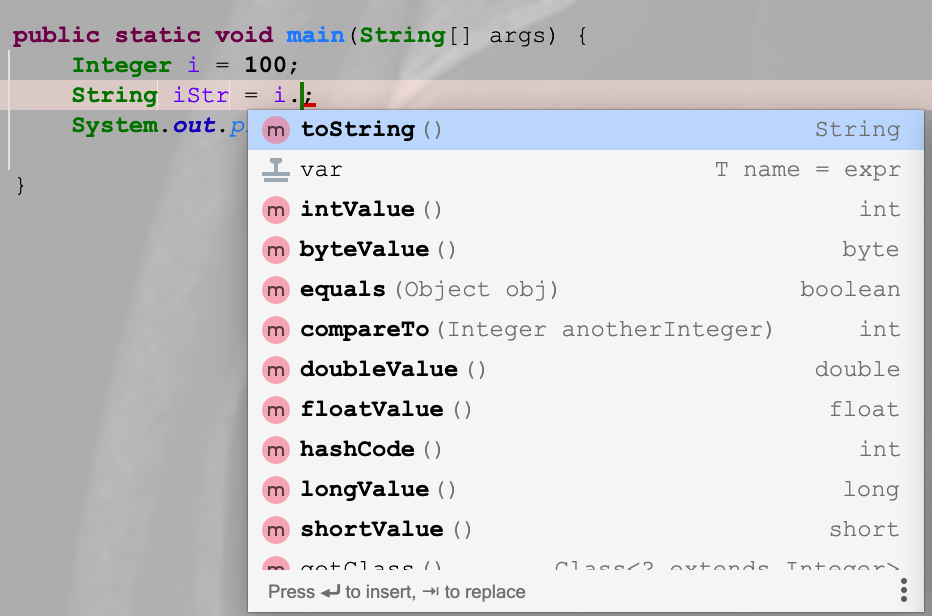
这不就是津津乐道的代码提示、代码补全功能吗。快捷键就是control + space。
Tips:control + space快捷键在某些场景按两次,有时候你能得到惊喜哦
?Show Quick Fixes/Context Actions
| Action Name | Key |
|---|---|
| Show Quick Fixes/Context Actions | option + 回车 |
也叫它万能键:在提示报错的地方按下此快捷键,IDEA根据上下文总能给你一些修复提示,达到快速修复问题的目的。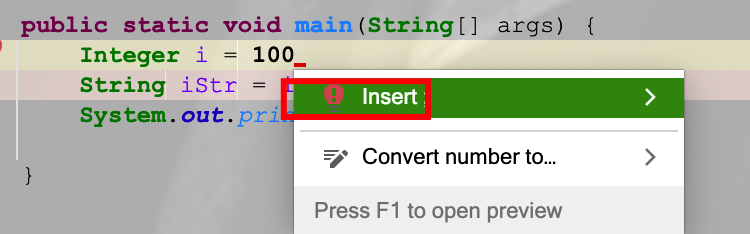
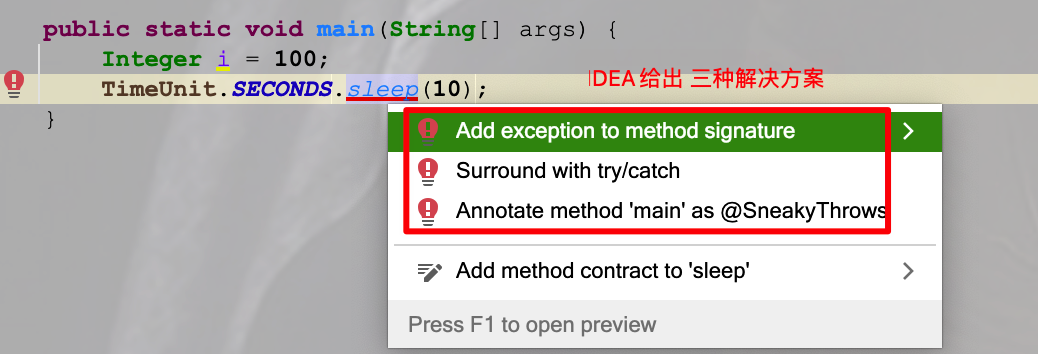
这个快捷键的使用频率也贼高,基本原则是:哪里报错点哪里。
?Complete Current Statement
| Action Name | Key |
|---|---|
| Complete Current Statement | command + shift + 回车 |
完成当前语句。形容很抽象,功能很强大:当前还未完成的语句,此快捷键可快速帮你完成。那么,(Java中)什么是Statement:表示某种操作, 但是没有返回值
Integer i = 100;if语句break语句…
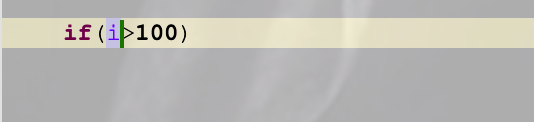
此时按下此功能快捷键,将快速补全if语句: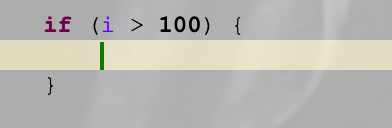
老实说,笔者使用该快捷键频率很高,但绝大多数情况下只用于补全语句末尾的;。若让自动补全if、while等这种逻辑语句的时候,有时候会出现逻辑问题,所以你使用的时候也要小心。
?Delete Line
| Action Name | Key |
|---|---|
| Delete Line | command + delete |
delete按键是一个个删除(或者删除选中的区域),而很多时候我们需要按行删除,这时该快捷键就非常好用了,它可以按行删除:
没有任何选中时,删除光标所在行有选中区域时,删除选中区域所有行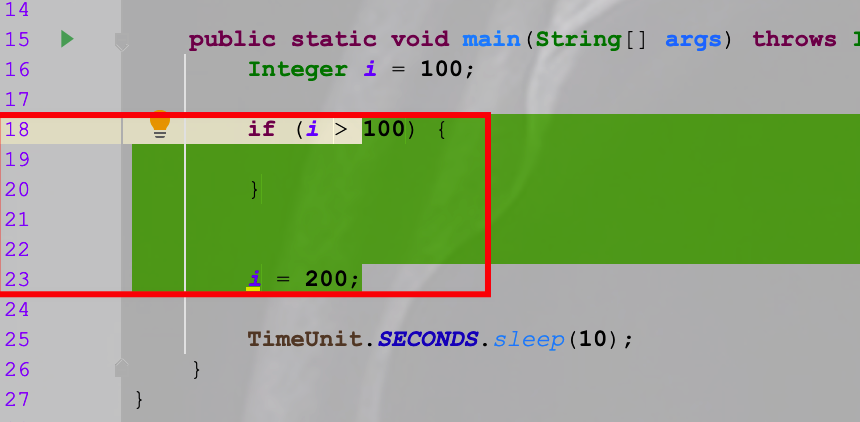
如图所示,按下此快捷键时18-23共6行将全部被删除。
?Duplicate Line or Selection
| Action Name | Key |
|---|---|
| Duplicate Line or Selection | command + d |
请注意该功能命名和上面的差异:Line or Selection可知它即可复制一行,又可复制选中部分,是或者的关系。对比,上面有且仅针对行Line进行操作,这是不一样的,具体表现在:
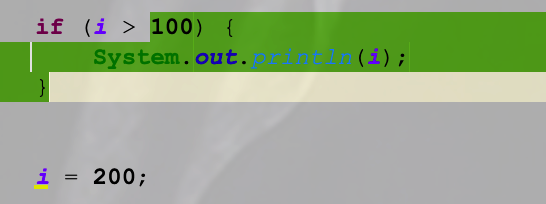
按两次command + d的效果为: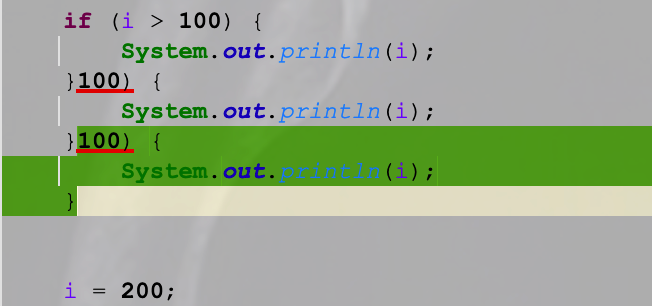
最后再强调一下,可认为该快捷键具有两个功能:复制1行,或者复制选中内容到选中区域末尾。后者的典型使用场景是:横向内容快速拷贝。
?Duplicate Entire Lines
| Action Name | Key |
|---|---|
| Duplicate Entire Lines | control + command + ↓ |
这个快捷键我贼喜欢,相较于command + d我更喜欢这个。它的含义是:复制全部行。若没有任何选中or只选中一行,效果同command + d;若有Selection,那么它复制的是选中区域的所有行,语义更加清晰,使用更加便捷。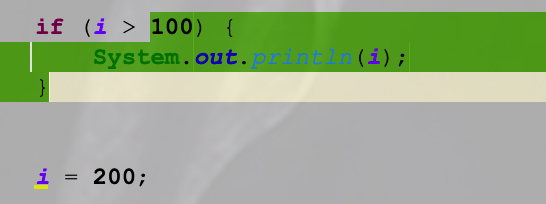
按两次control + command + ↓的效果为: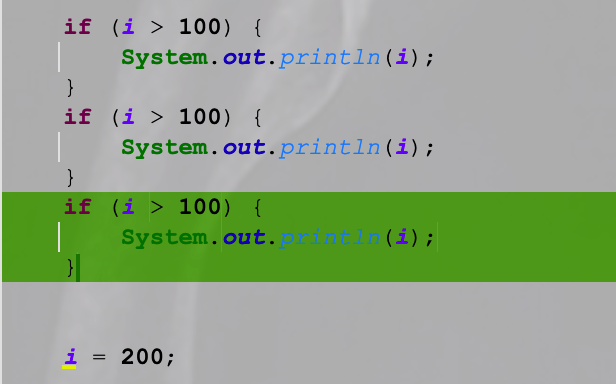
这种效果用起来更方便有木有,有木有?使用此快捷键再结合下面介绍的移动快捷键,将可以发出更大威力,可谓加强版CV。
Tips:IDEA默认并没有给该功能绑定快捷键,笔者觉得这个比command + d更好用而自定义的(和其它键无冲突)快捷键,各位酌情取之哈
?Move Statement Up/Down
| Action Name | Key |
|---|---|
| Move Statement Up/Down | command + shift + ↑/↓ |
将Statement作为一个整体进行移动,重点是整体移动,所以不会存在缺胳膊少腿不完整现象,它更像自动挡,由IDEA帮你决策移动哪些行、以及智能放到合适的位置。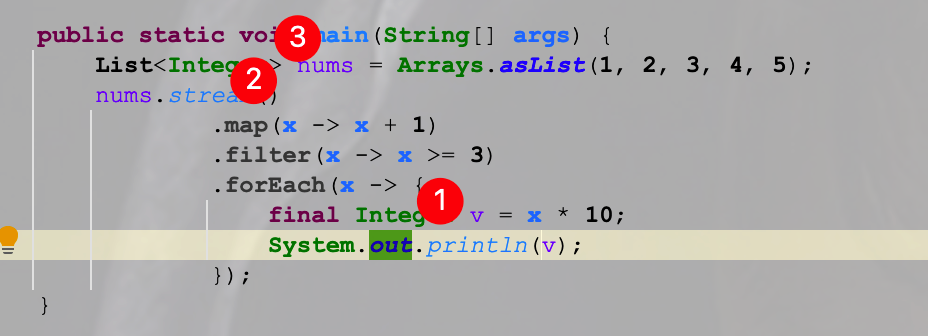
如图例子,若要向上移动System.out.println(v)这个Statement的话,“合适的位置”在图中已标出,只有三处。
Tips:只能向上移动3次,因为Statement不可能出现在stream之间,也不能出main方法嘛。这便就是自动挡的“好处”
?Move Line Up/Down
| Action Name | Key |
|---|---|
| Move Line Up/Down | option + shift + ↑/↓ |
该移动方式就是手动挡喽:
具体移动哪些行自己定(单位:行)具体移动到哪里自己定(一行一行的移动)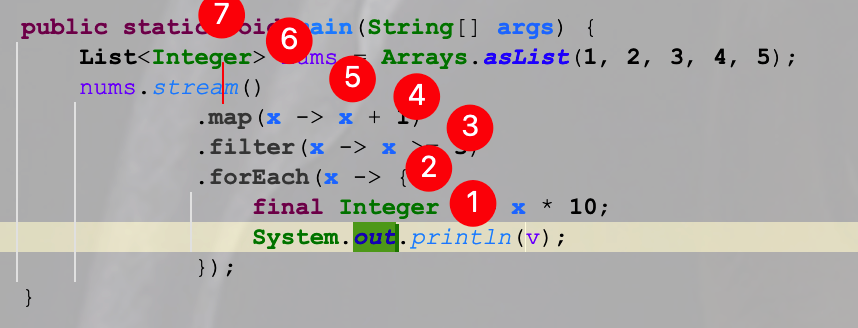
如图例子,移到哪里去完全自由,且没有边界。实话讲,笔者个人还蛮喜欢使用这种移动方式的,更为常用。
?Reformat Code
| Action Name | Key |
|---|---|
| Reformat Code | option + command + l |
格式化代码,IDEA(根据格式化模板)帮你整理空格、换行等格式,让代码看起来更整洁,建议经常使用。
Tips:默认会格式化当前文件的所有内容。若只想局部格式化,那就选择区域后格式化,只会作用于选择的那部分代码
另外,在IDEA 2021.0.1版本新增了特性,有个新工具Actions on Save:可勾选Reformat code选项,这样在保存的时候就自动格式化啦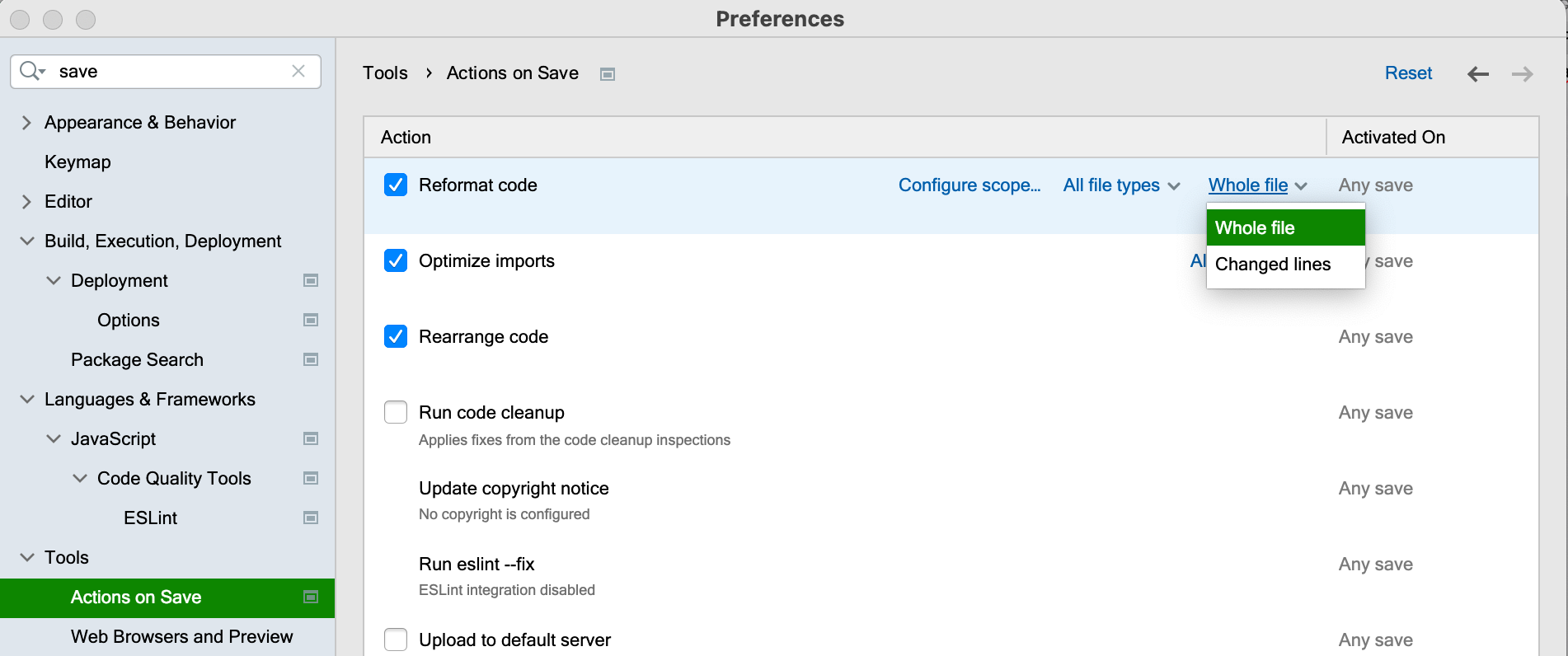
?Reformat File
| Action Name | Key |
|---|---|
| Reformat File… | option + command + l |
它的目标也是格式化,当按下此快捷键时会弹出对话框: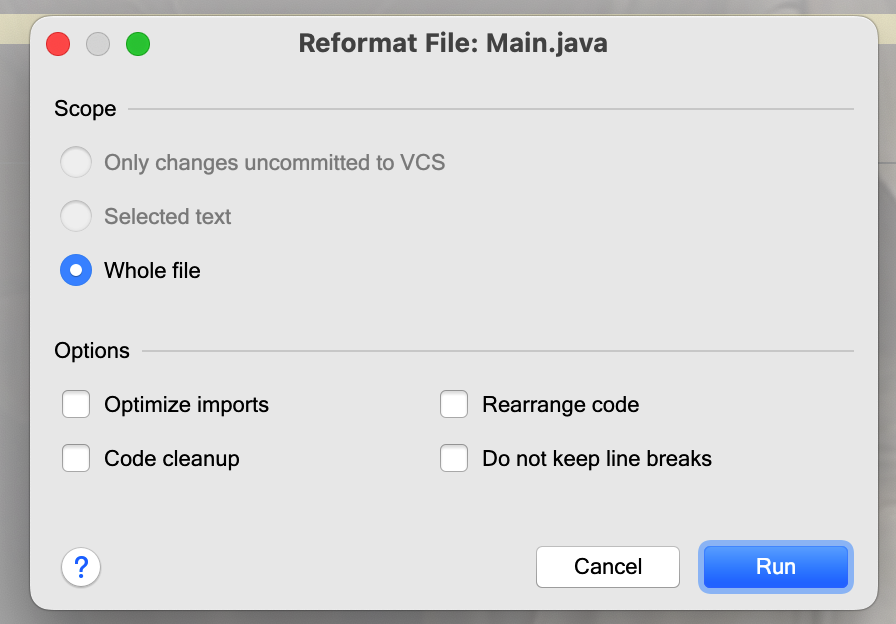
解释这些选项:
言而总之,它是option + command + l的加强版:可对格式化定制化。但老实讲,实际使用大都还是直接使用上面的option + command + l完成格式化,方便快捷。
?Optimize imports
| Action Name | Key |
|---|---|
| Optimize imports | control + option + o |
一键整理导入语句,删除没有使用过的导入,非常使用。
不过实话讲,这个快捷键笔者很少使用,原因是我会开启IDEA的自动处理设置,所以就不用我再手动处理啦。如下图所示(也建议你这么干):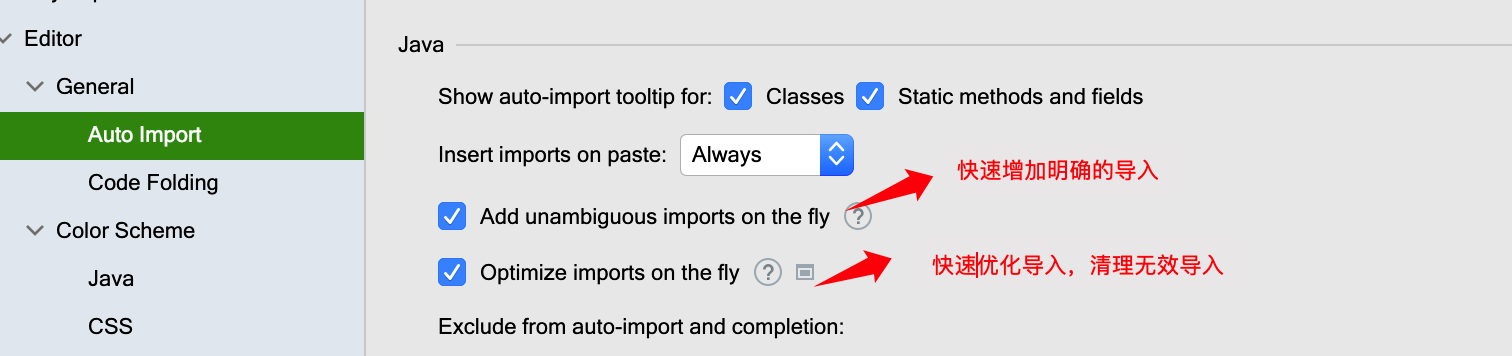
?Override/Implements Methods
| Action Name | Key |
|---|---|
| Override Methods… | control + o |
| Implements Methods… | control + i |
这两个快捷键放在一起,因为它俩功能很“相似”:都是复写/实现方法。举个例子:
public class Demo implements InitializingBean {}该类实现了InitializingBean接口但没复写其方法,编译肯定报错的。这时我们可以借助IDEA快捷键帮我们快速生成相关代码,有多种快捷键方式:
control + i:它的语义是实现。在类内部任意位置按下此快捷键,会弹出还未实现的接口方法,如下图所示: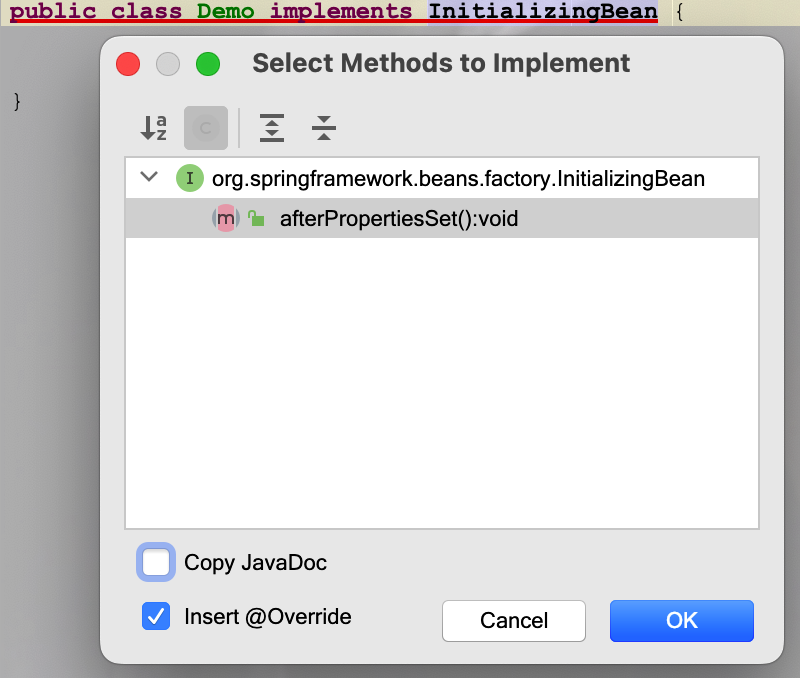
值得注意的是,这里只会列出还未实现的接口方法,若已没有符合条件的方法(比如你都已经实现了,或者真的没有接口方法待实现了)就会弹出如下提示:

control + o:它的语义是复写。在类内部任意位置按下此快捷键,会弹出父类可以复写的所有方法,另外它还会附带把还未实现的接口方法带出来,也能达到实现接口方法的目的。如下图所示: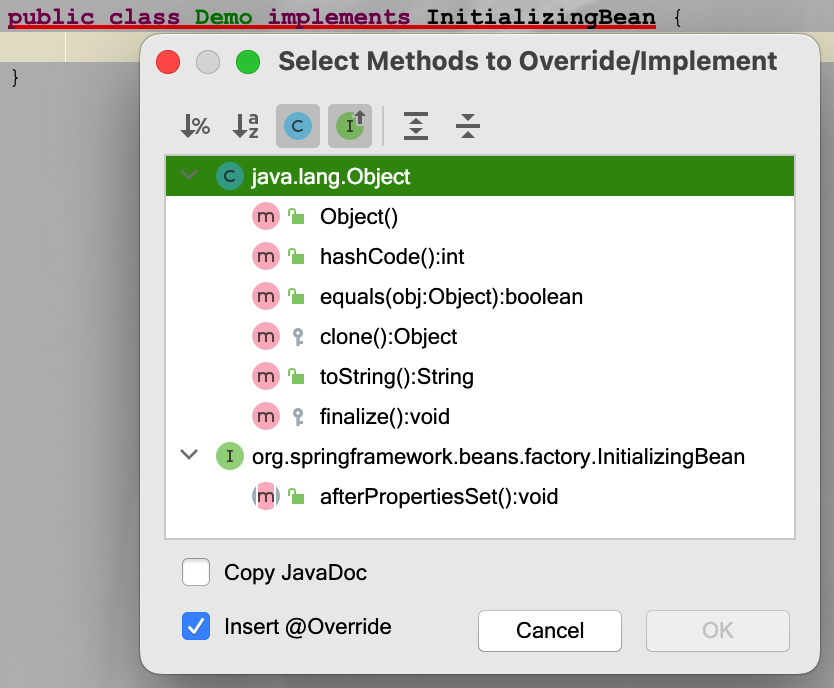
从这个case相信你能感受到
control + o和control + i的区别了吧。 然而,你是否还联想到咱前面讲过一个个“万能修复”快捷键呢?是的,就是option + 回车快捷键。按下此键,得到如下窗口: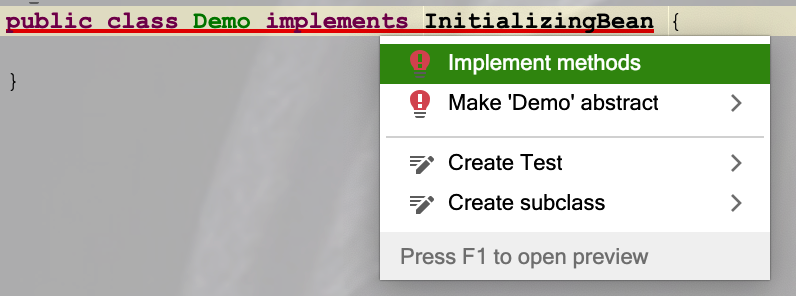
这时点击Implement methods这项,将会生成实现接口所有的还未实现的方法,注意是所有哦。
这三组快捷键看似都可以完成接口方法的实现问题,但各有各自最适合的场景,使用时因地制宜。笔者这三个快捷键使用得都挺多的。除此之外,针对复写/实现这种场景,笔者还有一个常用的“小技巧”,手动书写出需要复写/实现的方法名然后调出提示: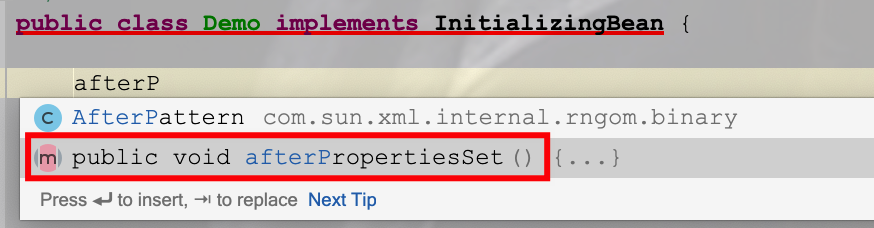
这就相当于半自动挡喽,使用的前提是你需要知道你想复写的方法的大致名称,这样IDEA才能提示你。我喜欢使用该方式的主要原因:焦点可快速定位到我想要的地方,方法的位置自己也可控。
?Generate
| Action Name | Key |
|---|---|
| Generate… | command + n或者control + 回车 |
自动生成构造器、get/set方法、toString()方法、测试用例等等,非常好用的一个快捷键。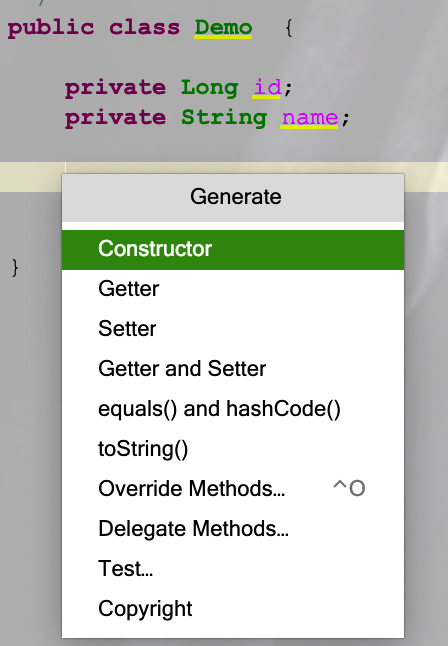
在lombok越来越流行的今天,这个快捷键笔者其实已经很少使用了。
?Line/Block Comment
| Action Name | Key |
|---|---|
| Comment with Line Comment | command + / |
| Comment with Block Comment | command + optino/shift + /或者 optino + shift + / |
快速生成代码行注释/块注释,这个太简单也太常,就不赘述了。
?总结
本文继续介绍了IDEA 代码补全相关的快捷键,感受到IDEA在上下文感知的代码完成技术上的强大,希望在编码的过程中,能加快你的进程,提升你的出活效率。
还是补上那句话:快捷键没有任何技巧性,练就完了!下篇继续介绍Intellij IDEA的实用快捷键。那,咱们还是下次再见!
推荐阅读
【方向盘】使用IDEA的60+个快捷键分享给你,权为了提效(运行/调试篇)【方向盘】使用IDEA的60+个快捷键分享给你,权为了提效(视窗、选择篇)【方向盘】使用IDEA的60+个快捷键分享给你,权为了提效(IDEA导航篇)【方向盘】使用IDEA的60+个快捷键分享给你,权为了提效(操作系统、终端篇)
我是方向盘(YourBatman):前25年不会写Hallo World、早已毕业的大龄程序员。高中时期《梦幻西游》骨灰玩家,网瘾失足、清考、延期毕业、房产中介、保险销售、送外卖…是我不可抹灭的黑标签
?2013.07 清考、毕业答辩3次未通过、延期毕业?2013.08-2014.07 宁夏中介公司卖二手房1年,毕业后第1份工作️️?2014.07-2015.05 荆州/武汉,泰康人寿卖保险3月、饿了么送外卖2月,还有炸鸡排、直销等第2345份工作?2015.08 开始从事Java开发,闯过外包,呆过大厂!擅长抽象思维,任基础架构团队负责人?2021.08 因“双减政策”失业!历经9面,终获美团外卖L8的offer??♀️Java架构师、Spring开源贡献者、CSDN博客之星年度Top 10、领域建模专家、写作大赛1/2届评委?高质量代码、规范践行者;DDD领域驱动深度实践;即将出版书籍《Spring奇淫巧技》 
| 序号 | 专栏名称 | 简介 |
|---|---|---|
| 01 | 【方向盘】-程序人生 | 程序人生,人生程序 |
| 02 | 【方向盘】-资讯/新特性 | IDEA、JDK、Spring技术栈…新特性 |
| 03 | 【方向盘】-IntelliJ IDEA | 熟练使用IDEA就相当拥有物理外挂,助你高效编码 |
| 04 | 【方向盘】-Bean Validation | 熟练掌握数据校验,减少90%的垃圾代码 |
| 05 | 【方向盘】-日期时间 | 帮你解决JDK Date、JSR 310日期/其实 的一切问题 |
| 06 | 【方向盘】-Spring类型转换 | Spring类型转换-框架设计的基石 |
| 07 | 【方向盘】-Spring static | static关键字在Spring里的应用 |
| 08 | 【方向盘】-Cors跨域 | 关于跨域请求问题,本专栏足矣 |
| 09 | 【方向盘】-Jackson | Almost Maybe是最好的Jackson专栏 |
| 10 | 【方向盘】-Spring配置类 | 专讲@Configuration配置类,你懂的 |
| 11 | 【方向盘】-Spring技术栈 | 暂无所属小分类的,Spring技术栈大分类 |
| 12 | 【方向盘】-JDK | 暂无所属小分类的,JDK技术栈大分类 |
| 13 | 【方向盘】-Servlet | Servlet规范、Web相关内容专题 |
| 14 | 【方向盘】-Java EE | 从Java EE到Jakarta EE,30年弹指一挥间 |
| 15 | 【方向盘】-工具/提效 | 开发工具、软件工具,目标是提效 |
| 16 | 【方向盘】-Spring技术栈新特性 | Spring Framework、Spring Boot、Spring Cloud、Spring其它技术 |
| 17 | 【方向盘】-基本功 | 每个Javaer,都需要有扎实的基本功 |
| … | … | … |
| 99 | 源代码库 | 大多数专栏均配有源代码,都在这里 |